Použití nástroje Scribble pro psaní zpráv na vašem Apple Watch

V dřívějších dnech aplikace Apple Watch, kdy jste potřebovali zadat text, museli jste buď použít konzistentní odpověď, emoji , doodle, nebo promluvte nahlas a doufejte, že hodinky budou správně přepisovat. To se však změnilo s watchOS 3.
Scribble je nová funkce v watchOS 3 a je k dispozici v aplikacích, kde můžete zadávat text. Ne, nevytvořili celou klávesnici do malé obrazovky. Scribble umožňuje skutečně psát písmena na obrazovce vašeho hodinky pro zadávání textu. Jak píšete, ručně psané dopisy se mění na text. Je to trochu pomalé (Palm Pilot, někdo?), Ale to funguje.
Ukážeme, jak používat aplikaci Scribble v aplikaci Zprávy, ale můžete ji také použít v e-mailových aplikacích a dalších aplikacích, kde zadáváte text. Stiskněte digitální korunku pro přístup k obrazovce aplikace a potom klepnutím na ikonu aplikace Zprávy
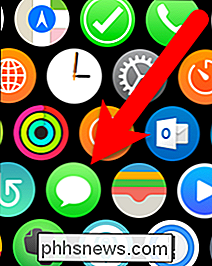
Klepněte na konverzaci osoby, ke které chcete napsat zprávu.
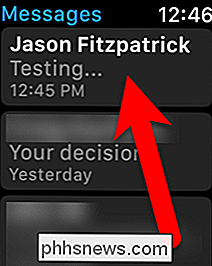
Kromě obvyklých tlačítek (hlas, emoji, a digitální dotyk), zobrazí se nové tlačítko Scribble. Klepněte na ni.
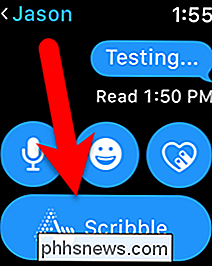
Zobrazí se obrazovka s tečkovanou mřížkou. Napište písmena v této oblasti po jednom. Můžete to udělat rychle a zapsat jeden dopis nad první.
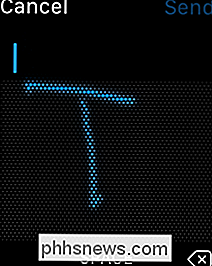
Písmena, které píšete, jsou při psaní převedeny na text nad mřížkovou oblastí. V dolní části je umístěn panel "Prostor" a v dolním pravém rohu tlačítko pro zpětné odstranění, chcete-li vymazat písmena, pokud se něco nereprodukovalo správně. Jakmile napíšete alespoň jedno písmeno, šipky nahoru a dolů se zobrazí vpravo. Klepnutím na toto tlačítko otevřete seznam prediktivních textů podle toho, co jste dosud napsali. Můžete také získat přístup k prediktivnímu textu otočením digitální koruny.
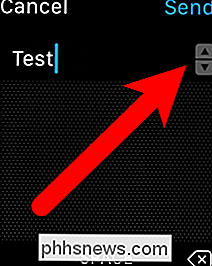
Například jsme napsali "Test" a pak klepneme na tlačítko. Zobrazí se seznam prediktivních textů a otočíme digitální korunku, abychom procházeli seznamem, dokud nenalezneme slovo, které chceme použít. Jakmile ukončíte otáčení digitální koruny, automaticky se zvolí a zadá zelené šipky.
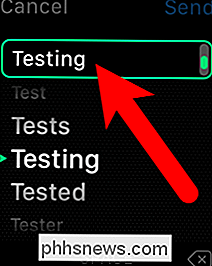
Po dokončení psaní zprávy klepněte na tlačítko Odeslat.
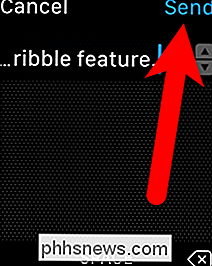
Text písemné zprávy zobrazí se na obrazovce hodinky (a na vašem telefonu) jako součást konverzace, jako kdyby jste ji zadali do telefonu ...
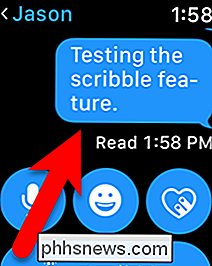
... a zpráva se zobrazí na telefonu příjemce stejně.
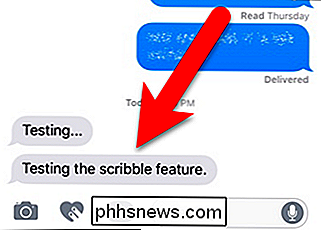
pro funkci Scribble tím, že stisknete tlačítko Scribble v zobrazení konverzace.
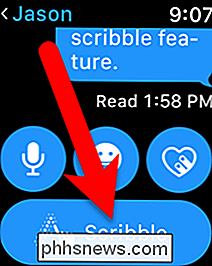
SOUVISEJÍCÍ: Jak rychle sdílet své místo pomocí zpráv na vašem Apple Watch
Můžete si zvolit jazyk, ačkoli pro nás, jediný jazyk, který je v současnosti k dispozici, je angličtina. Také místo toho, abyste se pokusili někomu popsat, kde se nacházíte, můžete poslat svou polohu k nim, aby přesně věděli, kde jste. Klepnutím na tlačítko "Odpovědět" se jednoduše vrátíte na obrazovku konverzace (viz výše), takže si můžete vybrat způsob odeslání své odpovědi.
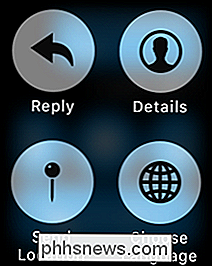
Klepnutím na tlačítko Podrobnosti na obrazovce možností se zobrazí možnosti kontaktu pro danou osobu. změňte na jiný způsob kontaktu.
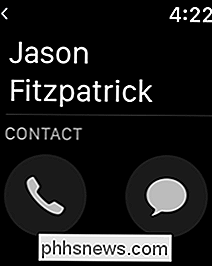
Scribble je opravdu užitečná funkce, která vám umožní používat hodinky pro komunikaci, aniž byste museli mluvit, když to není rozumné. A zdá se, že jsme se dostali do plného kruhu, když je 90. technologie integrována do nejnovějších zařízení.

Jak získat upozornění Když je Caps Lock nebo Num Lock zapnuto v Ubuntu
Pokud jste náhodou zapnuli Caps Lock příliš mnohokrát - všichni jsme tam byli - tady je řešení. K hornímu panelu můžete přidat indikátor, který zobrazuje stav tlačítek Caps Lock, Num Lock a Scroll Lock, které vás upozorní, když je stisknuto jedno z nich. SOUVISEJÍCÍ: Jak zakázat nebo znovu přiřadit Klávesa Caps Lock na libovolném operačním systému Jistě můžete vypnout nebo znovu přiřadit tlačítko Caps Lock, ale pokud jej používáte občas, je to další nejlepší věc.

Jak překrýt text v aplikaci Word
Podtržení je běžná úloha v aplikaci Word a je snadno proveditelná, ale co když potřebujete překrýt (také nazývaný přepsání nebo překrytí) nějaký text? Overlining je běžný ve vědeckých oblastech, ale existují různé důvody pro overlining text. Word však není snadné. Můžete použít overlining na text v aplikaci Word pomocí kódu pole nebo editoru rovnic nebo můžete přidat okraj odstavce do horní části textu.



